잠금화면은 주로 휴대폰 시작화면에 설정해주는 것이 일반적 입니다 이제는 컴퓨터
보다도 개인의 정보가 많이 담겨있고 자신의 사생활을 보호해 주려면 패턴이나 비밀
번호를 걸어주는 것이 좋은데요
요즘에는 생체인증이라고 해서 지문인증도 많이 사용되고 있습다 저 또한 지문 인증
을 즐겨 사용하고 있습니다

드물지만 스마트폰 화면잠금 모드를 설정하지 않는 분들도 있는데요 특별하게 개인
정보가 담겨있지 않다면 그래도 되지만 뱅킹앱이나 대화내용들 연락처들도 있기 때
문에 휴대폰 분실이나 남이 고의 적으로 보게되면 기분이 좋지않습니다
그리고 앱중에는 개별적으로 잠금화면을 설정해 줄 수 있는 앱도 있는데요 우리가 주
로 사용하는 카톡 앱도 설정이 가능 합니다 그럼 같이 알아보겠습니다
카카오톡 잠금화면 설정
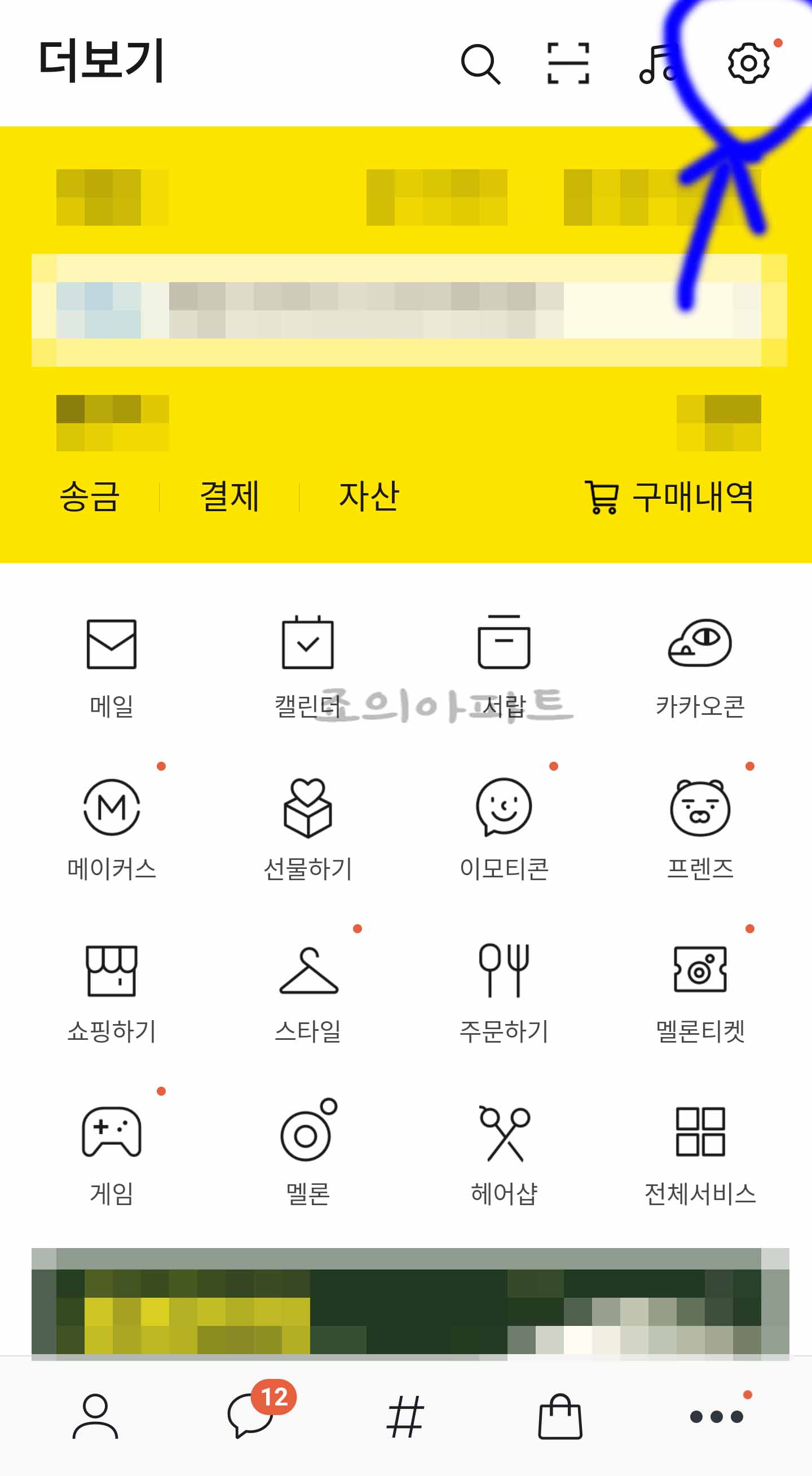
우선 카카오톡을 실행해 준 뒤에 점 세 개 버튼을 눌러 해당 화면으로 이동을 해줍니
다 그리고 오른쪽 상단에 보면 톱니바퀴가 보이는데요 눌러 줍니다
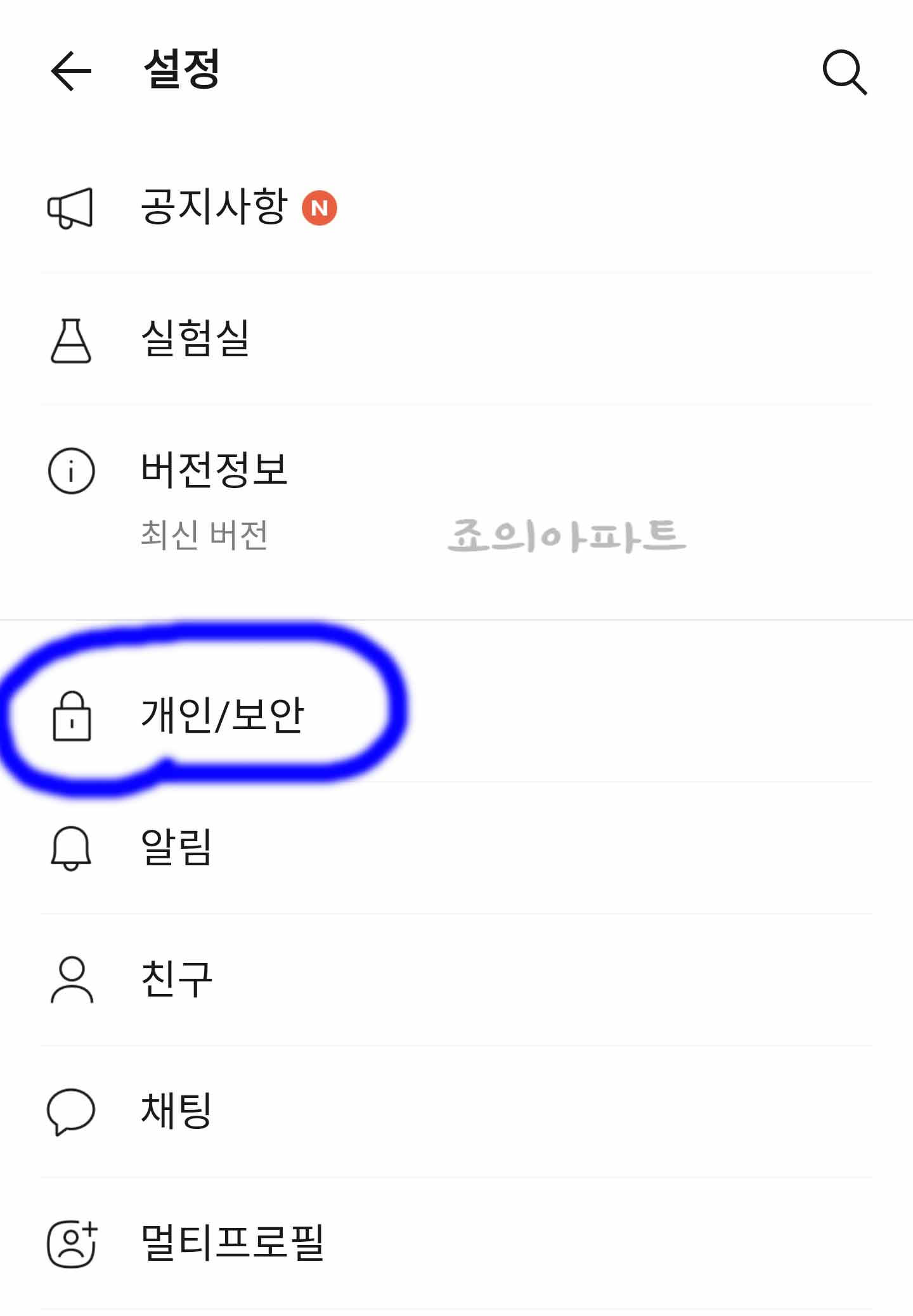
톱니바퀴 모양을 눌러 설정 화면으로 이동해보면 중간쯤에 개인/보안 메뉴가 보입니다
해당 메뉴를 눌러 줍니다
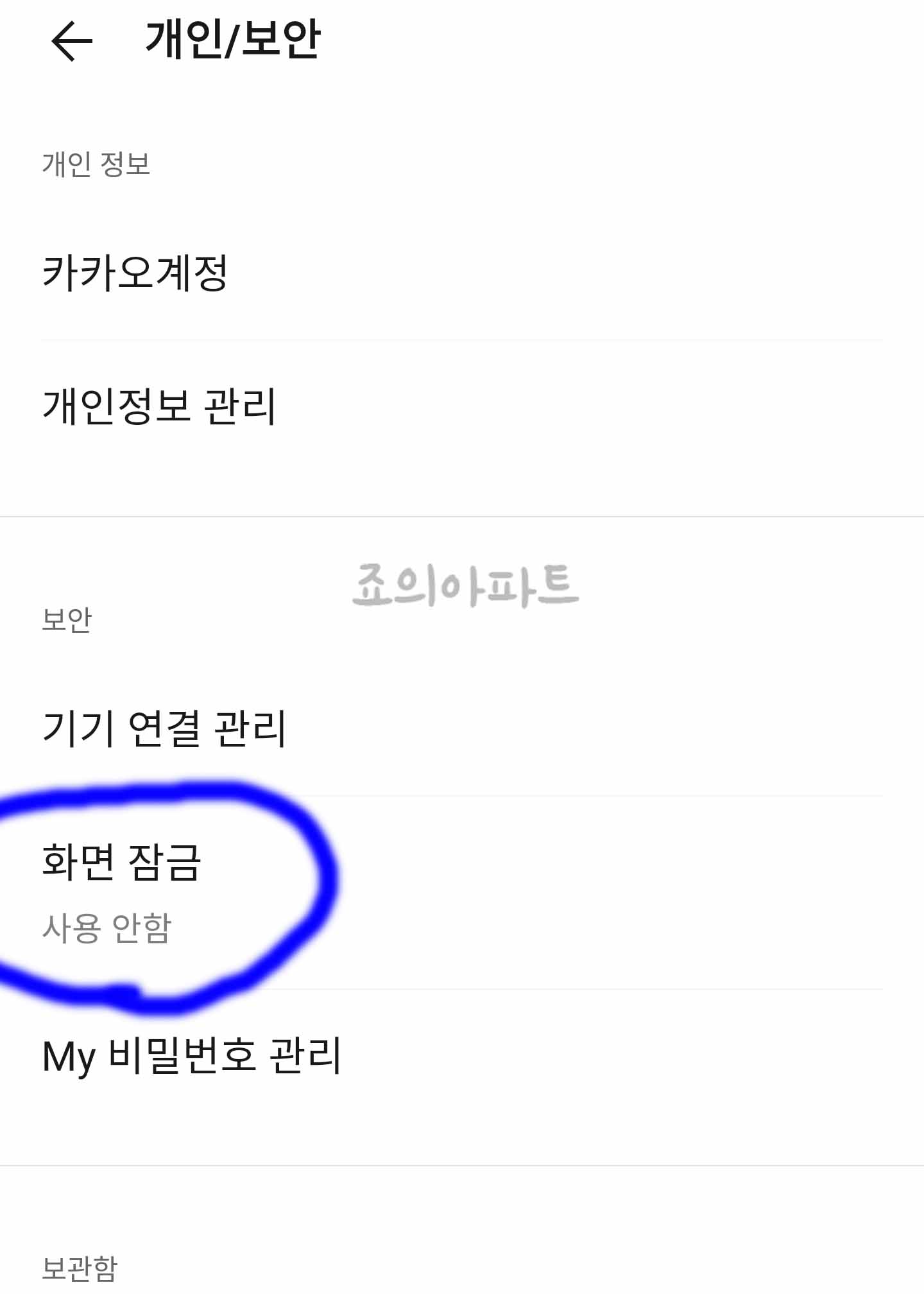
개인/보안을 눌러주면 보안 탭에 화면잠금 메뉴가 보이게 됩니다 지금은 사용안함으로
되어 있는 것을 확인해 볼 수 있습니다
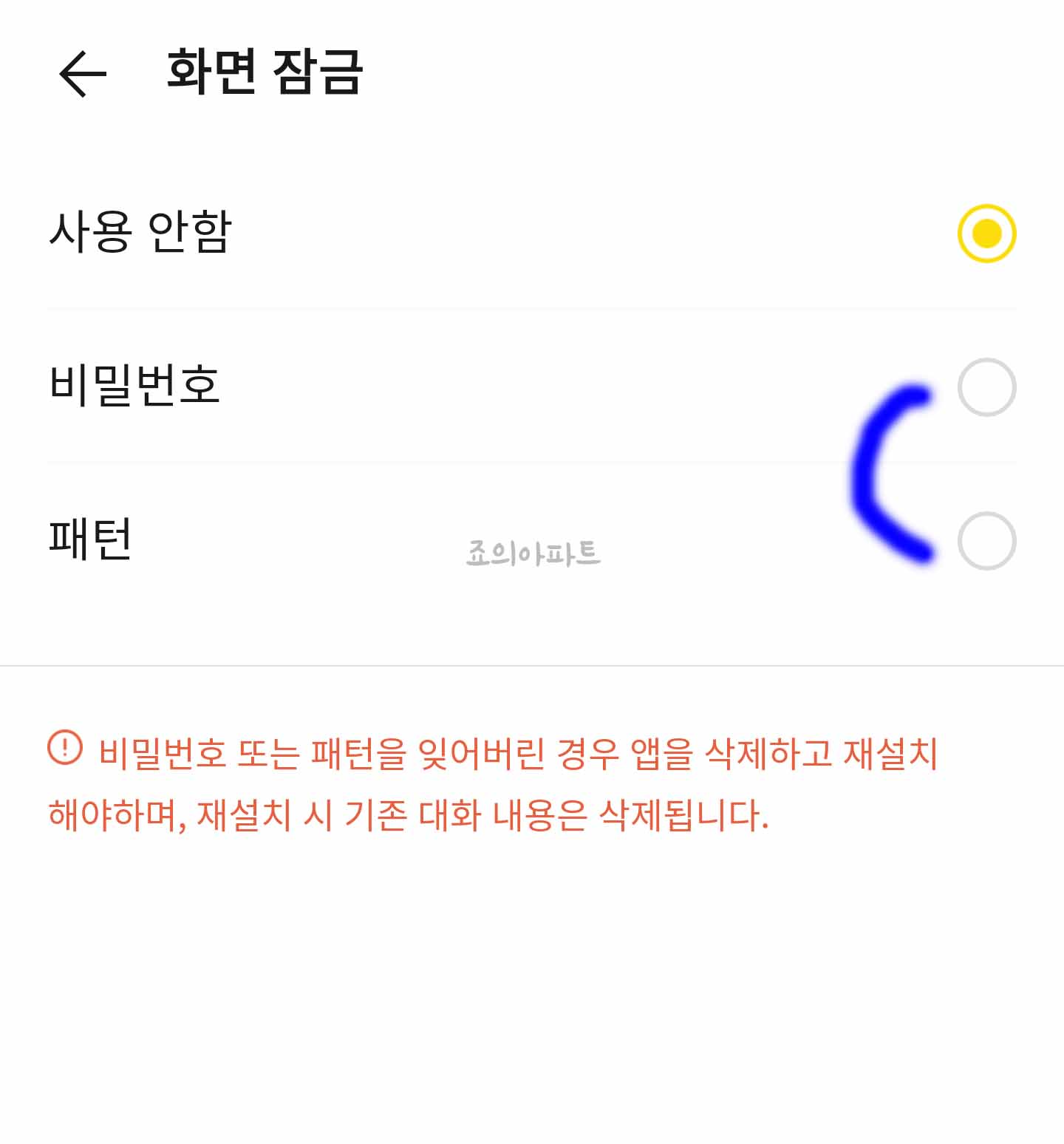
화면 잠금 화면으로 들어오면 이렇게 비밀번호와 패턴 두 부분이 보이는데요 사용을
원하는 잠금 방식을 선택해 주면 되겠습니다
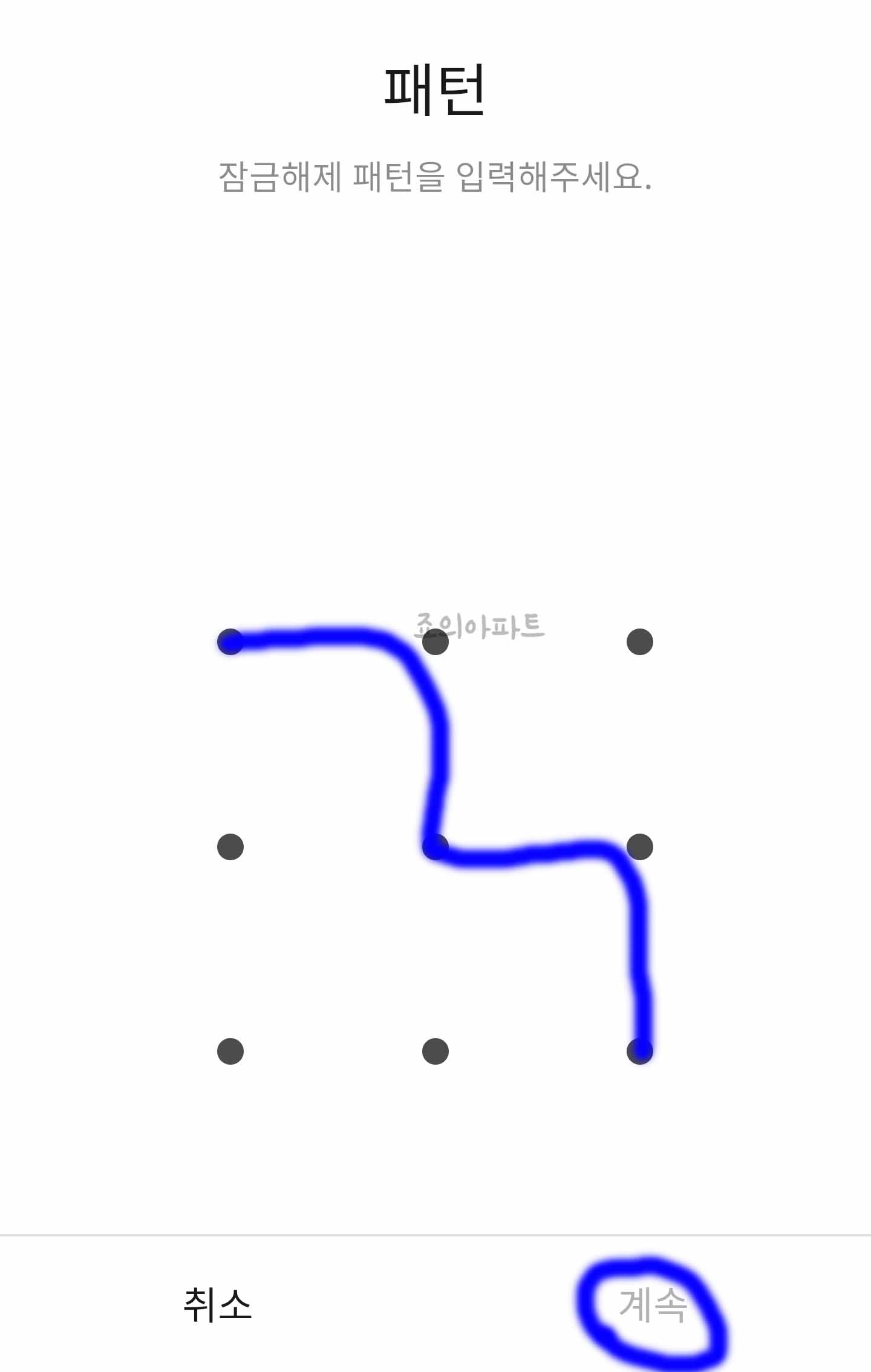
저는 패턴으로 선택해 보았습니다 원하는 패턴을 그려 줍니다 확인 화면이 한번 더 나
오게 되고 계속 버튼을 눌러 줍니다
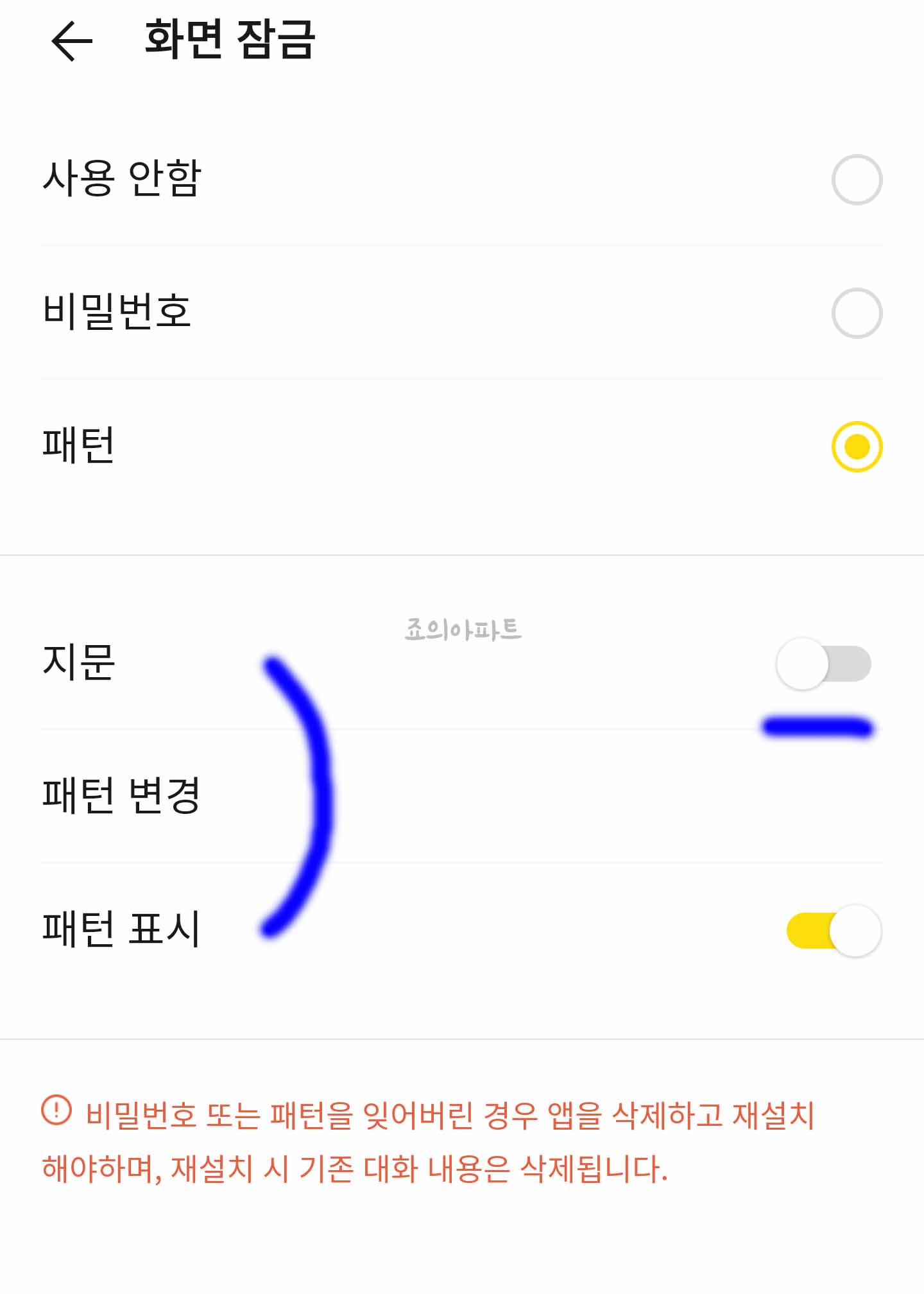
암호또는 잠금패턴이 설정되면 이렇게 표시가 되는데요 그럼 밑에 지문, 패턴 변경,
패턴표시 부분이 활성화 됩니다
여기서 혹시 인증을 2중으로 사용하려면 지문 부분을 활성화 해주면 지문으로도 화면
을 풀 수 있고 패턴으로도 잠금을 해제 할 수 있습니다

이제 휴대폰 화면에서 카카오톡을 실행해주면 로딩 화면이 보이게 되고 바로 지문또
는 패턴 모양이 보이게 됩니다
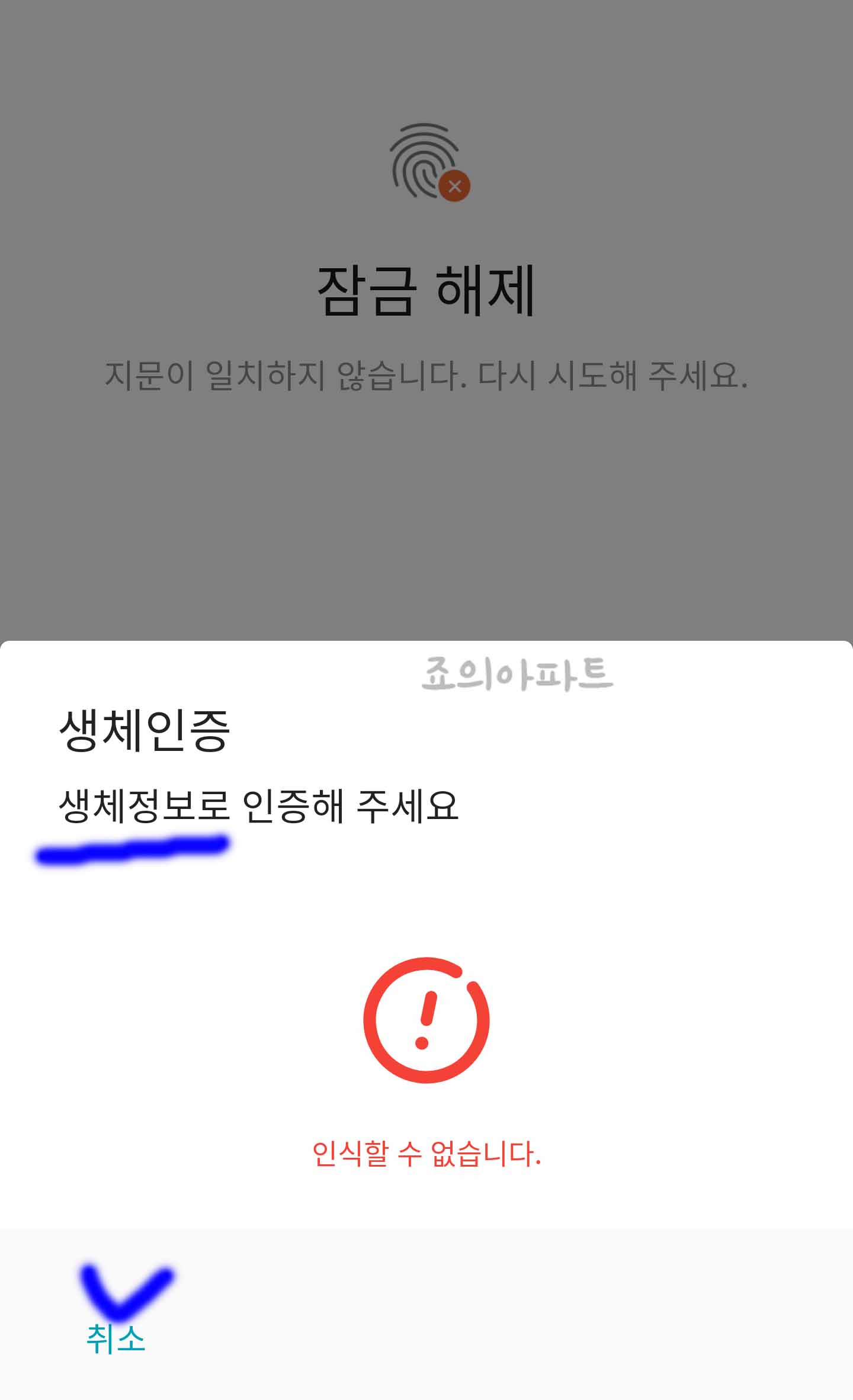
지문 패턴 둘다 활성화 해주었더니 지문부터 뜨는데요 여기서 지문으로 해도되고 취
소 버튼을 눌러주면 패턴이 보이게 됩니다
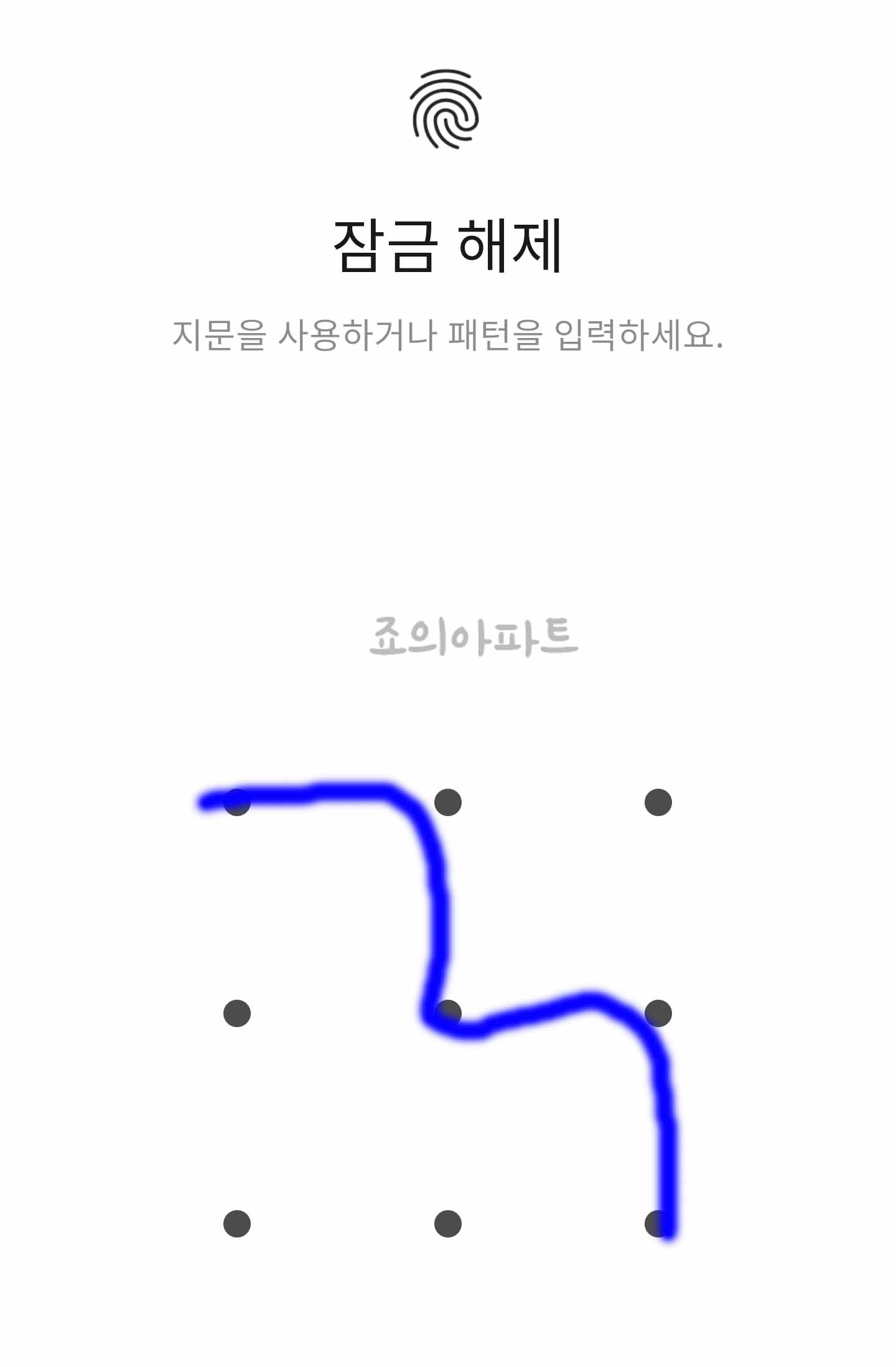
지문 취소를 눌렀더니 패턴이 보이는데요 좀 전에 설정해 주었던 패턴을 그려주면 잠
금 화면이 풀리면서 카카오톡 화면이 보이게 됩니다
이처럼 스마트폰 기본화면에 생체인증이나 패턴을 설정하지 않으셨다면 개별적인 앱
이라도 잠금을 해두시는 것이 좋습니다
저는 개인적으로 생각했을때 자신의 물건을 잘 안 잃어버리는 성격이긴 한데 예전에
한번 새로 구입한지 얼마 안됬던 스마트폰을 택시에 놓고 내린적이 있습니다
이때는 휴대폰 잃어버린 사람의 마음이 어땠는지 이해가 가더군요 결국 못 찼았지만
이러한 상황을 대비해 암호를 걸어 두는 것이 좋다고 생각 됩니다








최근댓글